Win10桌面无法新建文件夹怎么办
时间:2025-01-10 19:21:30 213浏览 收藏
今日不肯埋头,明日何以抬头!每日一句努力自己的话哈哈~哈喽,今天我将给大家带来一篇《Win10桌面无法新建文件夹怎么办》,主要内容是讲解等等,感兴趣的朋友可以收藏或者有更好的建议在评论提出,我都会认真看的!大家一起进步,一起学习!
电脑桌面无法新建文件夹?别着急,试试这些方法!我们经常在电脑桌面上创建文件夹来整理文件,但有时却无法新建文件夹,这该如何解决呢?以下是一些可能的解决方法和建议:
解决Win10系统桌面无法新建文件夹问题
方法一:修改注册表
- 使用快捷键“Win + R”打开运行窗口,输入“regedit”并回车打开注册表编辑器。
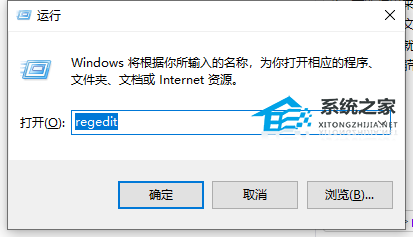
- 找到以下注册表项:
HKEY_CLASSES_ROOT\Directory\Background\shellex\ContextMenuHandlers\New
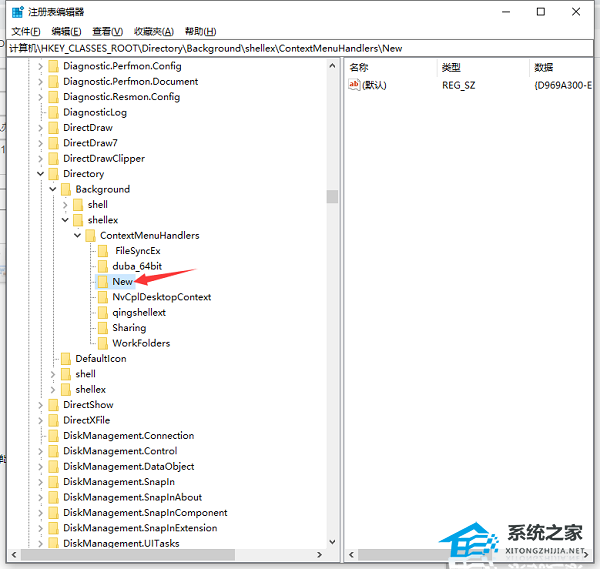
- 在右侧空白处右键点击,选择“新建”->“字符串值”,双击打开新创建的字符串值,将“数值数据”设置为“{D969A300-E7FF-11d0-A93B-00A0C90F2719}”,然后点击“确定”保存更改。
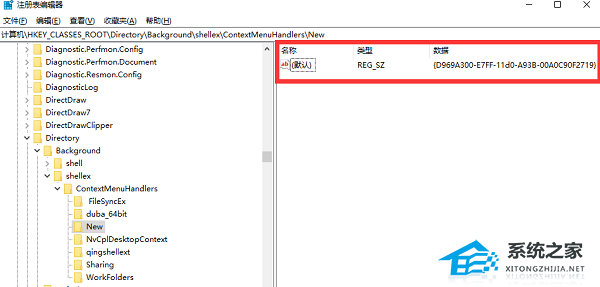
如果以上步骤操作正确,问题就能得到解决。
方法二:重装系统(终极方案)
如果方法一无效,则可能是系统文件损坏导致的问题。此时,建议您重装系统以解决此问题。
推荐系统下载: Windows 10 22H2 64位 游戏美化版 (点击此处下载)[此处应插入下载链接]
这款Windows 10 22H2 64位 游戏美化版系统基于微软官方版本制作,集成了常用的运行库(包括VB6/VC2005/VC2008/VC2010/VC2012/VC2013/VC2019/DX9),针对游戏进行了优化,确保游戏运行流畅稳定。系统安装后占用空间约为10.5 GB,并提供一键安装,方便快捷。非常适合游戏玩家使用!

希望以上方法能够帮助您解决桌面无法新建文件夹的问题!
以上就是《Win10桌面无法新建文件夹怎么办》的详细内容,更多关于的资料请关注golang学习网公众号!
相关阅读
更多>
-
501 收藏
-
501 收藏
-
501 收藏
-
501 收藏
-
501 收藏
最新阅读
更多>
-
414 收藏
-
219 收藏
-
111 收藏
-
130 收藏
-
491 收藏
-
320 收藏
-
403 收藏
-
461 收藏
-
265 收藏
-
210 收藏
-
182 收藏
-
465 收藏
课程推荐
更多>
-

- 前端进阶之JavaScript设计模式
- 设计模式是开发人员在软件开发过程中面临一般问题时的解决方案,代表了最佳的实践。本课程的主打内容包括JS常见设计模式以及具体应用场景,打造一站式知识长龙服务,适合有JS基础的同学学习。
- 立即学习 543次学习
-

- GO语言核心编程课程
- 本课程采用真实案例,全面具体可落地,从理论到实践,一步一步将GO核心编程技术、编程思想、底层实现融会贯通,使学习者贴近时代脉搏,做IT互联网时代的弄潮儿。
- 立即学习 516次学习
-

- 简单聊聊mysql8与网络通信
- 如有问题加微信:Le-studyg;在课程中,我们将首先介绍MySQL8的新特性,包括性能优化、安全增强、新数据类型等,帮助学生快速熟悉MySQL8的最新功能。接着,我们将深入解析MySQL的网络通信机制,包括协议、连接管理、数据传输等,让
- 立即学习 500次学习
-

- JavaScript正则表达式基础与实战
- 在任何一门编程语言中,正则表达式,都是一项重要的知识,它提供了高效的字符串匹配与捕获机制,可以极大的简化程序设计。
- 立即学习 487次学习
-

- 从零制作响应式网站—Grid布局
- 本系列教程将展示从零制作一个假想的网络科技公司官网,分为导航,轮播,关于我们,成功案例,服务流程,团队介绍,数据部分,公司动态,底部信息等内容区块。网站整体采用CSSGrid布局,支持响应式,有流畅过渡和展现动画。
- 立即学习 485次学习
